
Zalecane: Przykłady plików konfiguracyjnych systemu Sandbox Windows 10.
Sandbox dla Windows (Sandbox) to nowa funkcja w systemie Windows 10, wersja 1903, aktualizacja z maja 2019 r. Piaskownica nie jest domyślnie dostępna w Home Edition systemu Windows 10. Ale można ją łatwo zainstalować i aktywować dzięki plikowi wsadowemu.
Aby zainstalować funkcję Windows Sandbox, komputer musi spełniać minimalne wymagania, w przeciwnym razie Sandbox zostanie zainstalowany, ale nie będzie mógł się uruchomić, wymagania są dość niskie:
- System Windows 10 kompilacja 18301 lub nowsza
- Architektura X64
- Funkcje wirtualizacji muszą być włączone w systemie BIOS
- Co najmniej 4 GB pamięci RAM (zalecane 8 GB)
- Co najmniej 1 GB wolnego miejsca na dysku (zalecany dysk SSD)
- Co najmniej 2 rdzenie procesora (zalecane 4 rdzenie hiperwątkowe)
Fakt, że możesz zainstalować tę funkcję w systemie Windows 10 Home, polega na tym, że wszystkie pliki są już obecne w systemie.

Wystarczy pobrać plik nietoperza, rozpakować go i uruchomić podwójnym kliknięciem.
Jak to działa
Plik wsadowy ma następującą zawartość:
@echo wyłączone
sprawdzenie echa uprawnień
> nul 2> & 1 "% SYSTEMROOT% \ system32 \ cacls.exe" "% SYSTEMROOT% \ system32 \ config \ system"
echo Wynik kontroli uprawnień:% poziom błędu%
REM -> Jeśli ustawiona jest flaga błędu, nie mamy administratora.
jeśli „% poziom błędu%” NEQ „0” (
echo Żądanie uprawnień administracyjnych ...
goto UACPrompt
) else (goto gotAdmin)
: UACPrompt
echo Ustaw UAC = CreateObject ^ („Shell.Application” ^)> „% temp% \ getadmin.vbs”
echo UAC.ShellExecute "% ~ s0", "", "", "runas", 1 >> "% temp% \ getadmin.vbs"
echo Uruchamianie utworzone tymczasowe „% temp% \ getadmin.vbs”
limit czasu / T 2
„% temp% \ getadmin.vbs”
zjazd / B
: gotAdmin
jeśli istnieją "% temp% \ getadmin.vbs" (del "% temp% \ getadmin.vbs")
pushd „% CD%”
CD / D „% ~ dp0”
echo Batch został pomyślnie uruchomiony z uprawnieniami administratora
echo .
cls
Tytuł Sandbox Installer
pushd "% ~ dp0"
katalog / b% SystemRoot% \ service \ Packages \ * Kontenery * .mum> sandbox.txt
dla / f %% i in ('findstr / i. sandbox.txt 2 ^> nul') wykonaj polecenie remove / online / norestart / add-package: "% SystemRoot% \ servicing \ Packages \ %% i"
del sandbox.txt
Dism / online / enable-feature / featurename: Containers-DisposableClientVM / LimitAccess / ALL
pauza
Po uruchomieniu skryptu Sandbox Installer.bat, najpierw sprawdza prawa administracyjne, a następnie je wykonuje. Jak widać na poniższym obrazku, wszystkie pakiety są pobierane..

Po ponownym uruchomieniu można włączyć piaskownicę „Panel sterowania” → „Programy i funkcje” → „Włączanie lub wyłączanie funkcji systemu Windows”. Przeczytaj więcej w naszym przewodniku: Jak włączyć piaskownicę (Windows Sandbox).
Po czym funkcja Sandbox pojawia się w menu Start.
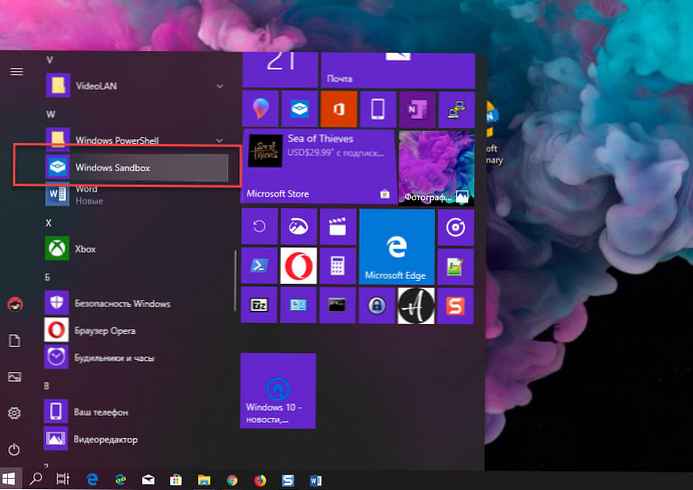
Uwaga. Przed rozpoczęciem sprawdź, czy komputer spełnia wymagania, i wykonaj kopię zapasową dla bezpieczeństwa.
|| Pobierz Sandbox na Windows 10 Home











